首页 > 电脑教程
手把手为你解决win10系统关闭smartscreen筛选器检测功能的具体步骤
2021-12-18 19:50:12 电脑教程
今天教大家一招关于win10系统关闭smartscreen筛选器检测功能的操作方法,近日一些用户反映win10系统关闭smartscreen筛选器检测功能这样一个现象,当我们遇到win10系统关闭smartscreen筛选器检测功能这种情况该怎么办呢?我们可以1、按WIN+X 或右击开始菜单,然后打开控制面板; 2、在Win10系统xitongcheng.com/win10/控制面板对话框,点击“系统和安全”选项;下面跟随小编脚步看看win10系统关闭smartscreen筛选器检测功能详细的设置方法:
1、按WIN+X 或右击开始菜单,然后打开控制面板;
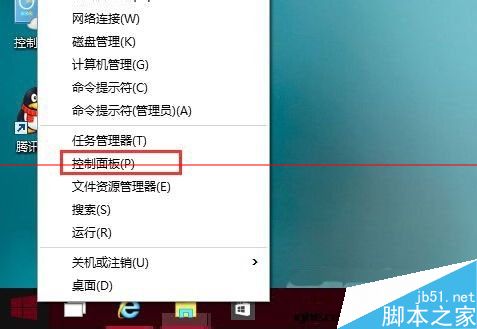
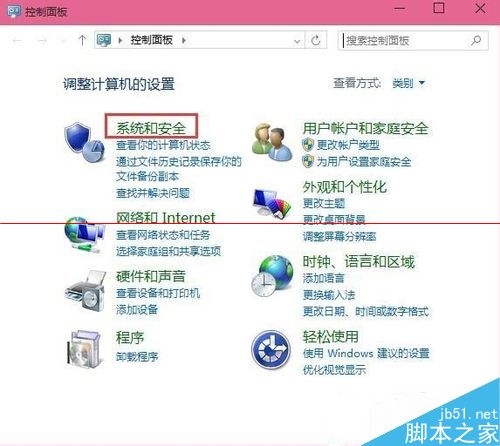
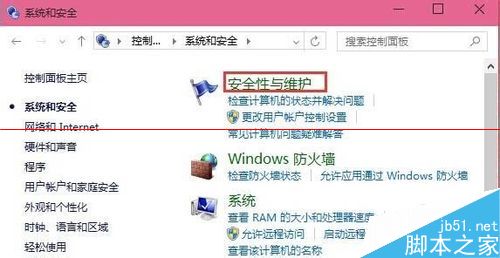
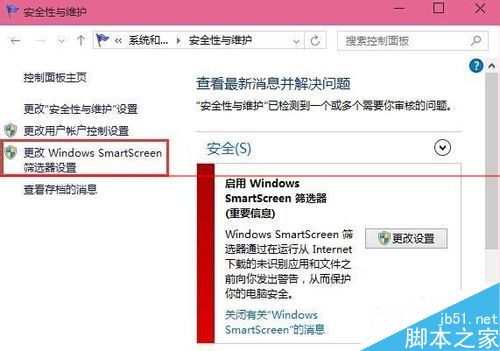
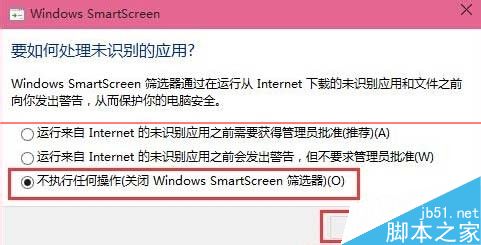
1、按WIN+X 或右击开始菜单,然后打开控制面板;
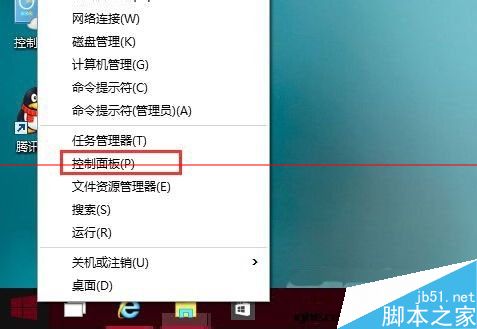
2、在Win10系统xitongcheng.com/win10/控制面板对话框,点击“系统和安全”选项;
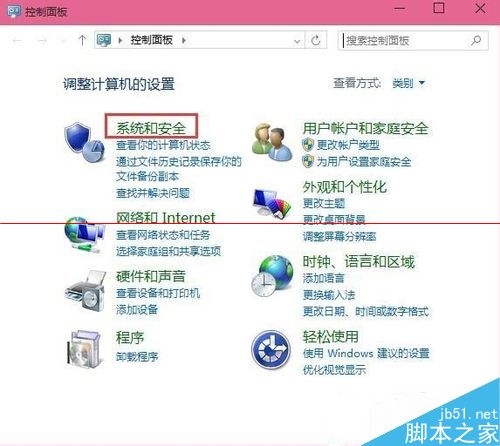
3、接着再点击“安全性与维护”选项;
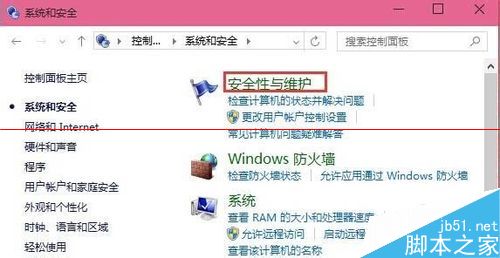
4、这时我们点击左侧的“更改Windows smartscreen筛选器设置”选项;
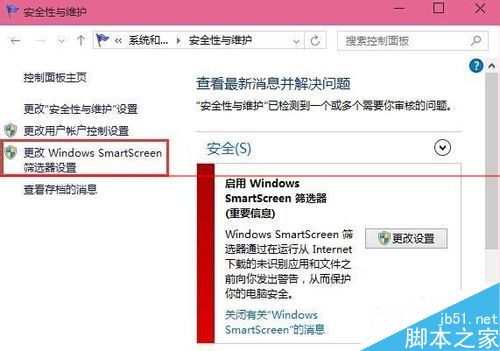
5、将smartscreen筛选器设置为“不执行任何操作(关闭 Windows smartscreen筛选器)”并确定保存设置;
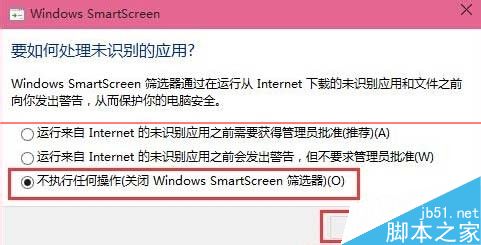
6、通过上述的设置Win10系统中的 Windows smartscreen筛选器就关闭了,骚扰人的窗口就不会再出现了。
以上就是解决win10系统关闭smartscreen筛选器检测功能的操作方法有遇到这样情况的用户们可以采取上面的方法步骤来解决,更多相关教程,请继续关注我们。
相关教程推荐
- 2021-12-17 win7能再还原到win10吗,win10变成win7怎么还原
- 2021-12-13 win7怎么调整屏幕亮度,win7怎么调整屏幕亮度电脑
- 2021-11-26 win7笔记本如何开热点,win7电脑热点怎么开
- 2021-11-25 360如何重装系统win7,360如何重装系统能将32改成
- 2021-12-13 win7未能显示安全选项,win7没有安全模式选项
- 2021-11-19 联想天逸5060装win7,联想天逸310装win7
- 2021-07-25 win7无法禁用触摸板,win7关闭触摸板没有禁用选项
- 2021-07-25 win7卡在欢迎界面转圈,win7欢迎界面一直转圈
- 2021-11-12 gta5一直在载入中win7,win7玩不了gta5
- 2021-09-16 win7一直卡在还原更改,win7一直卡在还原更改怎么
热门教程